Panneau intelligent
Modifier des itinéraires avec Smartpanel
![]() Lorsque vous fixez le prix et enregistrez les tarifs dans l’onglet Tarification de Smartpanel Air , vous pouvez modifier le PNR/Fichier de réservation pour modifier le départ, le statut du segment ou le code de réservation d’un ou plusieurs segments.
Lorsque vous fixez le prix et enregistrez les tarifs dans l’onglet Tarification de Smartpanel Air , vous pouvez modifier le PNR/Fichier de réservation pour modifier le départ, le statut du segment ou le code de réservation d’un ou plusieurs segments.
Pour modifier un itinéraire avec Smartpanel :
-
Demandez des vols pour des vols, des vols disponibles ou des prix. Vous pouvez faire cette demande soit à partir de Smartpanel, soit en dehors de Smartpanel.
-
Ouvrez ou affichez Smartpanel, si nécessaire.
-
Cliquez sur l’onglet Modifier , qui s’affiche lorsqu’un itinéraire est présent dans la vue PNR.
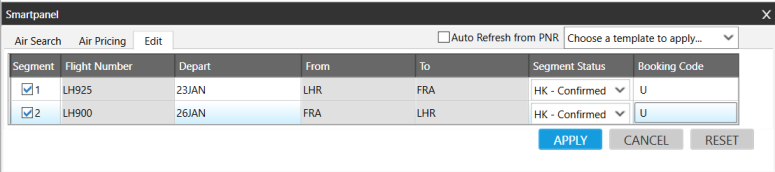
-
Dans Segment, activez ou décochez les cases pour sélectionner les segments souhaités.
-
Optionnel. Dans Départ, modifiez la date de départ d’un segment.
-
Optionnel. Cliquez sur la flèche Statut du segment pour modifier l’état.
-
Optionnel. Dans Code de réservation , entrez un nouveau code de réservation.
-
Cliquez sur APPLIQUER pour mettre à jour le PNR/Fichier de réservation.
Pourboire! Toutes les modifications apportées via le Smartpanel sont automatiquement mises à jour dans le PNR/Fichier de réservation. Vous pouvez également sélectionner l’actualisation automatique à partir du PNR pour refléter automatiquement toutes les modifications apportées directement dans le PNR/le fichier de réservation dans Smartpanel. Plus d’informations
Plus d’informations
Si l’actualisation automatique à partir du PNR est :
- Sélectionné, Smartpoint vérifie en permanence le PNR/Fichier de réservation et met automatiquement à jour le Smartpanel. Cependant, cette activité peut ralentir un peu l’exécution de Smartpoint.
- Non sélectionné, Smartpanel n’est actualisé que dans l’onglet affiché et actif. Par exemple, si vous ajoutez de nouveaux passagers, le Smartpanel n’est pas automatiquement mis à jour.
Toutefois, si vous choisissez de ne pas utiliser l’actualisation automatique, vous pouvez toujours mettre à jour manuellement Smartpanel en cliquant n’importe où dans la fenêtre/volet Smartpanel.
Problème connu : Si l’actualisation automatique à partir du PNR n’est pas sélectionnée et que le Smartpanel se met à jour après avoir cliqué dans n’importe quel champ du Smartpanel, vous devez cliquer une deuxième fois pour saisir les données.